windows 7操作系统原版安装 win7系统如何安装步骤
Windows 7操作系统是微软公司推出的一款经典操作系统,其原版安装步骤简单易行,需要准备好Windows 7安装光盘或U盘,然后在计算机启动时按下相应的按键进入BIOS设置,将启动设备设置为光盘或U盘。接着按照屏幕提示选择安装语言和时区等相关设置,最后根据提示完成安装即可。在这个过程中,注意保存好重要数据并备份系统,以免造成不必要的损失。
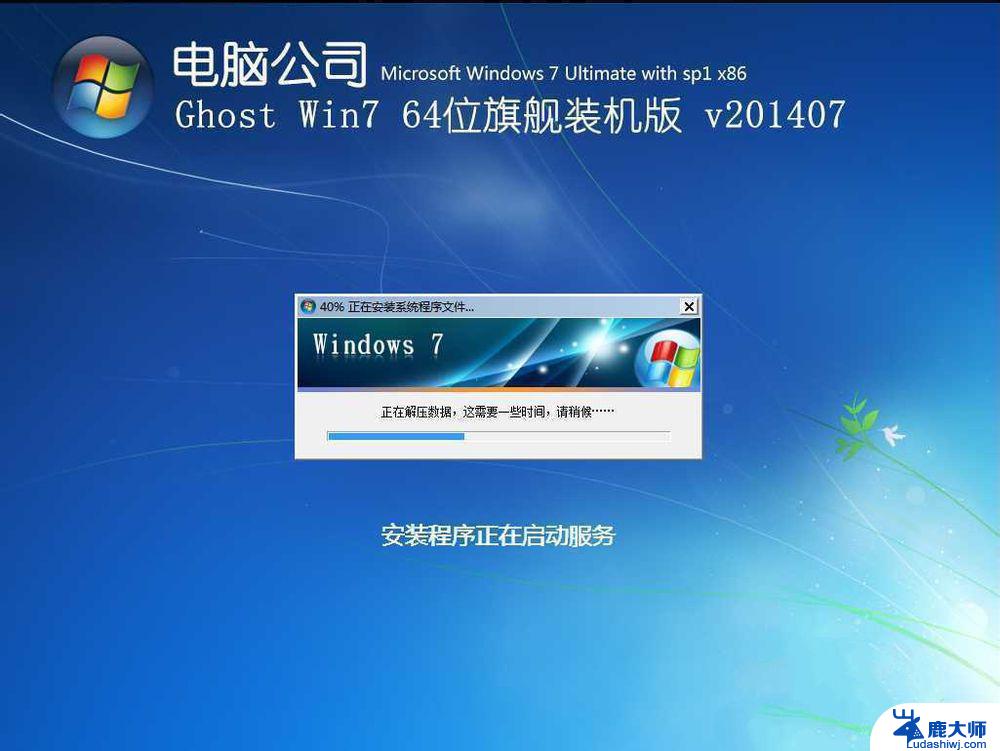
### 准备工作
1. **下载镜像**:首先,您需要从微软官方网站或其他可信渠道下载Windows 7的ISO镜像文件。确保选择与您的计算机架构(32位或64位)相匹配的版本。
2. **制作启动盘**:使用UltraISO、Rufus等工具将下载的ISO镜像文件写入U盘或DVD光盘中,制作成可启动的安装介质。
3. **备份数据**:在安装新系统前,务必备份重要数据,以防在安装过程中数据丢失。
### 安装步骤
1. **设置BIOS**:重启电脑,进入BIOS设置界面(通常通过按F2、F10、Del等键进入)。将启动顺序调整为U盘或DVD优先。
2. **启动安装**:保存BIOS设置并重启,计算机将从您制作的启动盘启动。按照屏幕提示选择语言、时间、货币格式等,然后点击“现在安装”。
3. **接受许可协议**:阅读并接受Microsoft软件许可条款。
4. **选择安装类型**:您可以选择“升级”现有系统(不推荐,因可能引发兼容性问题)或“自定义(高级)”进行全新安装。选择“自定义”后,您需要选择安装Windows的分区,并可以选择格式化该分区。
5. **等待安装**:系统开始复制文件并安装Windows 7。此过程可能需要一段时间,请耐心等待。
6. **设置系统**:安装完成后,计算机会重启并进入Windows 7初始设置界面。您需要设置计算机名称、用户账户、密码等基本信息,并配置网络连接。
7. **安装更新与驱动**:进入系统后,建议立即通过Windows Update检查并安装重要更新。同时,根据您的硬件配置,可能需要手动安装或更新驱动程序以确保硬件正常工作。
遵循以上步骤,您就可以成功安装Windows 7系统了。请注意,在安装过程中请保持耐心,并遵循屏幕上的提示进行操作。
以上就是windows 7操作系统原版安装的全部内容,有出现这种现象的小伙伴不妨根据小编的方法来解决吧,希望能够对大家有所帮助。
windows 7操作系统原版安装 win7系统如何安装步骤相关教程
- win7系统安装不成功怎么办 Windows7系统安装失败的原因有哪些
- win8可以安装win7系统吗 如何重装win7系统步骤
- win7查看系统安装日期 Win7系统安装时间查询步骤
- 怎样把xp系统装成windows xp系统安装win7步骤
- dell笔记本安装win7系统 DELL笔记本如何安装WIN7系统
- win7系统如何u盘重装系统 U盘重装Win7系统步骤详解
- pe盘安装win10 如何在PE系统上使用Windows安装器安装原版win10
- macbook 2013是否可以安装win7 2013款MacBook Air安装双系统Windows7的详细教程
- 怎么在win10安装虚拟机 在虚拟机上如何安装win10系统详细步骤
- 电脑光盘安装win7系统 win7系统光盘安装教程
- 笔记本能重装显卡吗 Win10卸载显卡驱动方法
- 怎么把电脑储存变d盘 怎么将电脑默认安装到D盘
- 宏基笔记本可以加装固态硬盘吗 宏碁笔记本固态硬盘安装步骤
- 打开应用安装 安装包打开方法
- 电脑怎么重装系统按f几 电脑开机时按f4重装系统步骤
- 电脑装好系统后为什么没有网络 电脑重装系统后网络连接失败怎么解决
系统安装教程推荐
- 1 怎么把电脑储存变d盘 怎么将电脑默认安装到D盘
- 2 宏基笔记本可以加装固态硬盘吗 宏碁笔记本固态硬盘安装步骤
- 3 打开应用安装 安装包打开方法
- 4 得力581p打印机怎么安装 得力DL 581PW蓝牙打印机连接教程
- 5 win11如何重新安装浏览器 如何在电脑上安装IE浏览器
- 6 重置此电脑如何重新安装windows 如何为笔记本重新装系统提供指导
- 7 怎么重装windows七 win7系统怎么清除重装
- 8 win11下,怎么把安装的应用设置 Win11设置应用重装方法
- 9 win11绕过tpm安装 Win11绕过TPM、CPU和安全启动检测的方法
- 10 amd cpu不适配win11 Win11 24H2 安装 9 月更新出现不支持操作错误